Hướng dẫn cách thay đổi hình nền máy tính Win 10 và Win 7 đơn giản
Hướng dẫn cách thay đổi hình nền máy tính Win 10 và Win 7 đơn giản

Cách thay đổi hình nền máy tính Win 10 và Win 7 đơn giản mà ai cũng có thể thực hiện được ngay lập tức. Hình nền máy tính không chỉ thể hiện được nét cá tính riêng của mỗi người mà còn giúp người dùng cảm thấy thư giãn sau những giờ phút làm việc và học tập mệt mỏi. Việc thay đổi hình nền máy tính rất đơn giản và ai cũng có thể thực hiện được nhanh chóng. Nếu bạn muốn thay đổi hình nền máy tính windown 10 hoặc máy tính windows 7 của mình mà chưa biết phải làm sao thì có thể tham khảo hướng dẫn của chúng tôi dưới đây.
Hãy cùng gonhub.com theo dõi cách cài đặt hình nền máy tính win 10 và win 7 dưới đây và thực hiện thay đổi hình nền máy tính của mình nhé.
Cách thay đổi hình nền máy tính Win 10 và Win 7 đơn giản mà ai cũng có thể thực hiện được ngay lập tức. Hình nền máy tính không chỉ thể hiện được nét cá tính riêng của mỗi người mà còn giúp người dùng cảm thấy thư giãn sau những giờ phút làm việc và học tập mệt mỏi. Việc thay đổi hình nền máy tính rất đơn giản và ai cũng có thể thực hiện được nhanh chóng. Nếu bạn muốn thay đổi hình nền máy tính windown 10 hoặc máy tính windows 7 của mình mà chưa biết phải làm sao thì có thể tham khảo hướng dẫn của chúng tôi dưới đây.
Hãy cùng gonhub.com theo dõi cách cài đặt hình nền máy tính win 10 và win 7 dưới đây và thực hiện thay đổi hình nền máy tính của mình nhé.
Bước 1: Các bạn Click chuột phải vào một vùng bất kì trên màn hình máy tính của mình và chọn Personalize để mở phần cài đặt hình ảnh nền.
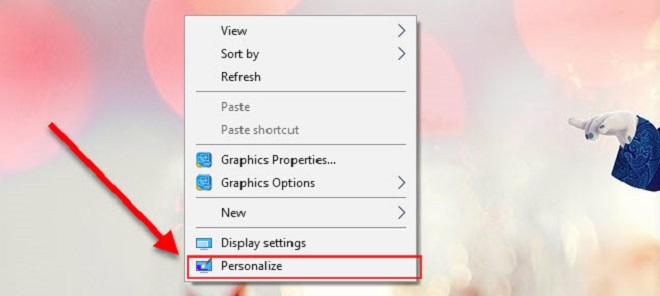
Bước 2: Tiếp đó, ở cột bên tay trái các bạn chọn Background để tiến hành cài đặt ảnh nền cho màn hình. Nếu bạn sử dụng ảnh riêng của mình thì chọn Browse để tìm kiếm ảnh. Nếu bạn dùng ảnh có sẵn của Windows thì chỉ việc click chọn là xong.
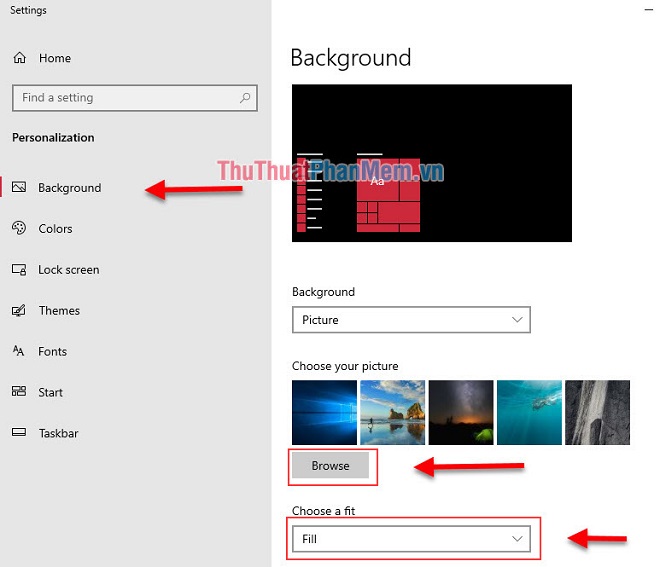
Bước 1: Các bạn Click vào biểu tượng Windows nằm ở góc trái dưới màn hình. Và nhập vào dòng tìm kiếm Change Desktop Background.
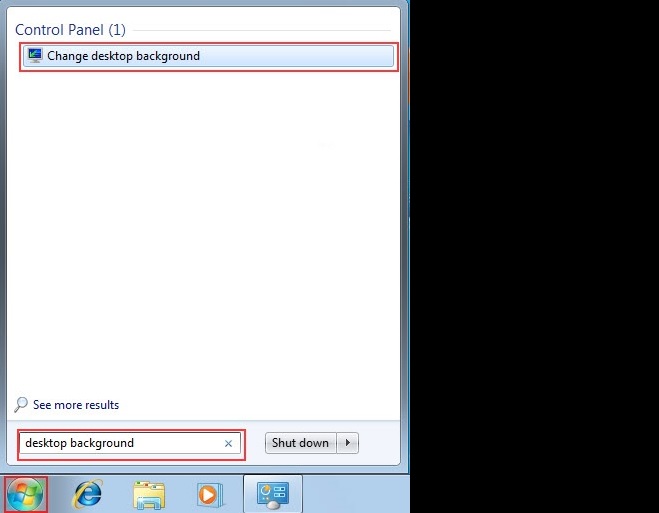
Bước 2: Tiếp theo các bạn chọn Browse để mở thư mục và tìm kiếm file ảnh của mình. Nếu các bạn chưa chọn được ảnh nào ưng ý thì các bạn có thể chọn các ảnh có sẵn của Windows cũng được.
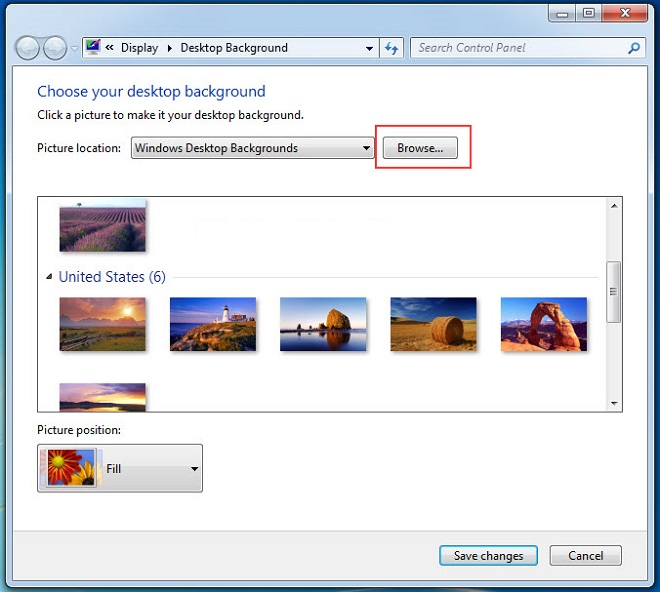
Bước 3: Các bạn nhấn Save Changes để lưu thay đổi.
Cách này nhanh và đơn giản hơn cách trên, nhưng bù lại bạn không thể có một số tùy chọn như cách đặt ảnh chính giữa, kéo dài ảnh vừa màn hình…
Bước 1: Các bạn click chuột phải vào ảnh và chọn Set as desktop background
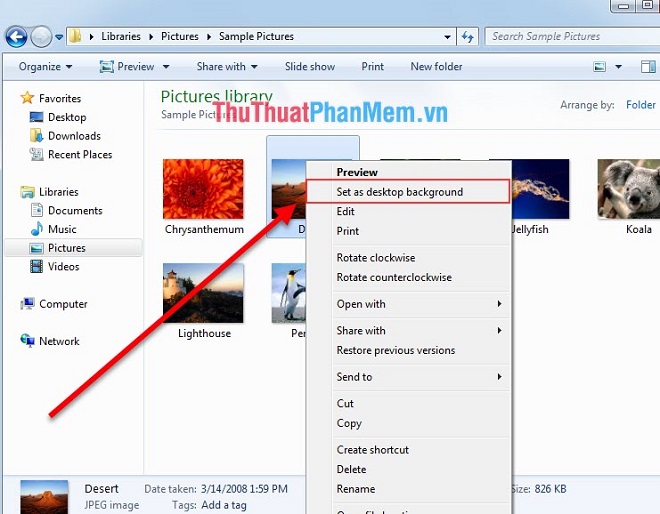
Bước 2: Ngay lập tức ảnh bạn vừa chọn sẽ được cài làm ảnh nền máy tính luôn. Cách này là cách nhanh nhất.
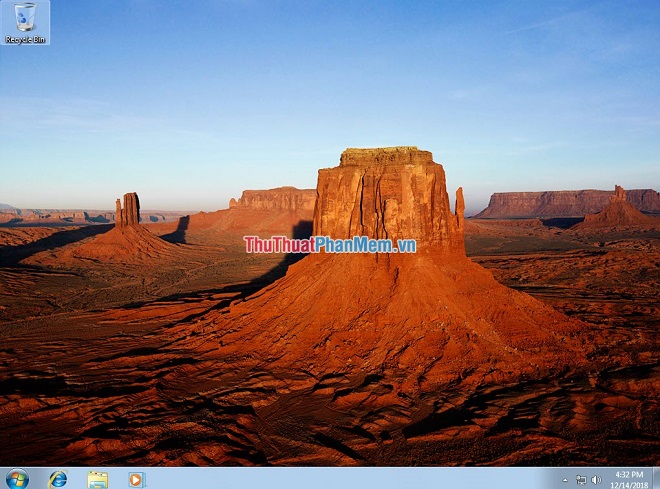
Chắc hẳn sau khi theo dõi hướng dẫn cách thay đổi hình nền máy tính Win 10 và Win 7 trên đây, các bạn đã biết cách để cài đặt hình nền theo ý muốn như thế nào rồi đúng không, thể hiện được nét cá tính riêng cho máy tính của mình. Chúc mọi người thực hiện thành công và hãy luôn đồng hành cùng gonhub.com để cập nhật thêm nhiều thủ thuật windows bổ ích nhé.
shop hoa tưoi thanh pho vi thanh hau giang
shop hoa thành phố vị thanh , shop hoa tươi thành phố vị thanh ,shop hoa tươi an giangiang
xem thêm >> hoa sinh nhật đẹp , hoa khai trương, hoa đám tang, điện hoa , hoa lan hồ điệp . shop hoa tươi , Địa chỉ shop hoa

xem thêm >> hoa sinh nhật đẹp , lẵng hoa khai trương , điên hoa chia buồn , dien hoa
